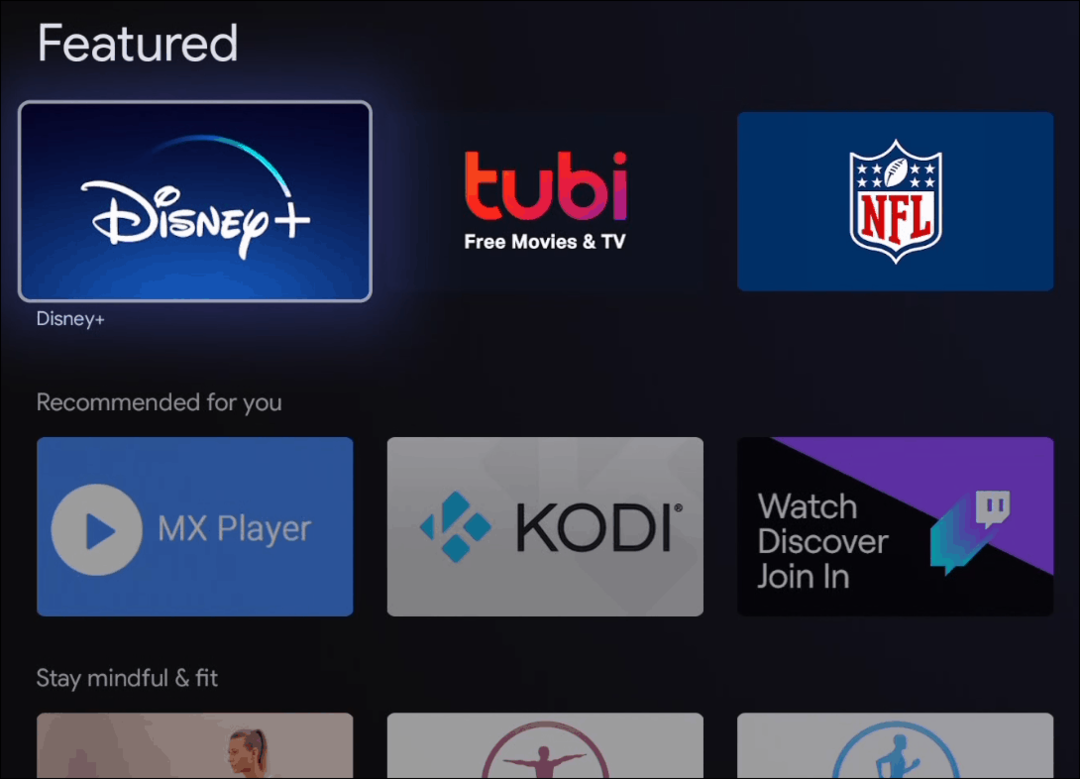Како направити 3Д мапу у програму Мицрософт Екцел
Мицрософт Мицрософт екцел Јунак / / July 29, 2021

Последње ажурирање
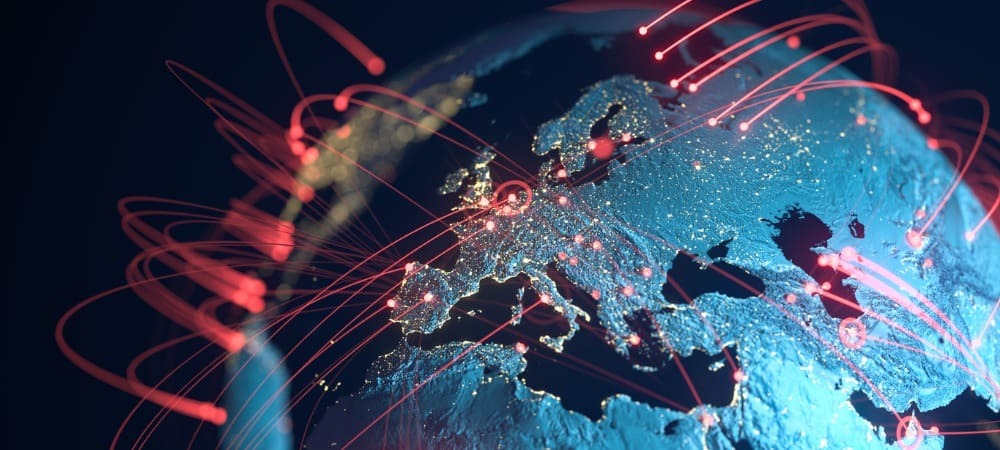
Прикажите своје географске податке уз поп! Можете направити и прилагодити 3Д мапу у програму Мицрософт Екцел у само неколико кликова.
Ако користите Мицрософт Екцел за праћење или анализу географских података, размислите о употреби уграђене функције 3Д мапе. Помоћу ње можете да нацртате своје локације на мапи која искочи са екрана, користите различите теме и направите виртуелну турнеју.
Припремите своје податке
Мицрософт препоручује форматирање ваших географских података у табели. Ако није, можете да одаберете податке, кликните Формат као табела на Кућа таб и одаберите стил.
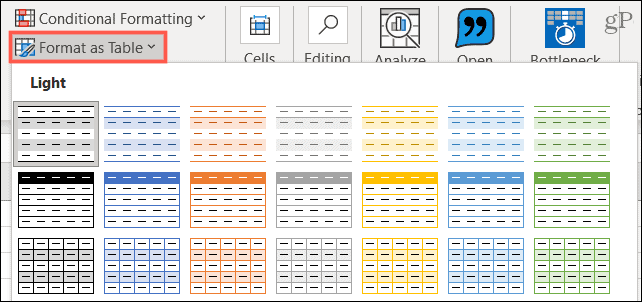
Остали подаци предлоге Мицрософта за функцију 3Д мапа укључују:
- Табела у којој је сваки ред јединствени запис.
- Текст као заглавље колона или редова уместо података.
- Најмање једно географско својство по реду података као што су град, држава, регион, држава или поштански број.
- За приказ података током времена, уврстите најмање једно поље за датум или време по реду података.
Направите основну 3Д мапу у програму Екцел
Када су ваши подаци спремни, изаберите ћелију у табели. Затим крените на Уметни таб и кликните 3Д карта.
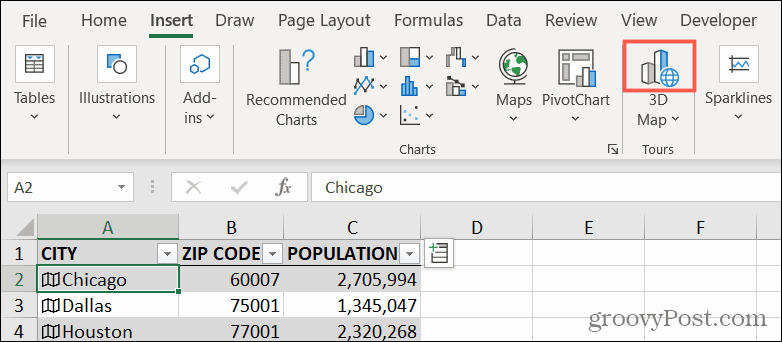
Када први пут користите функцију, 3Д мапе ће се аутоматски отворити. После тога имаћете опцију да изаберете обилазак који сте већ креирали да бисте га уредили или прегледали. Или можете направити нову турнеју.
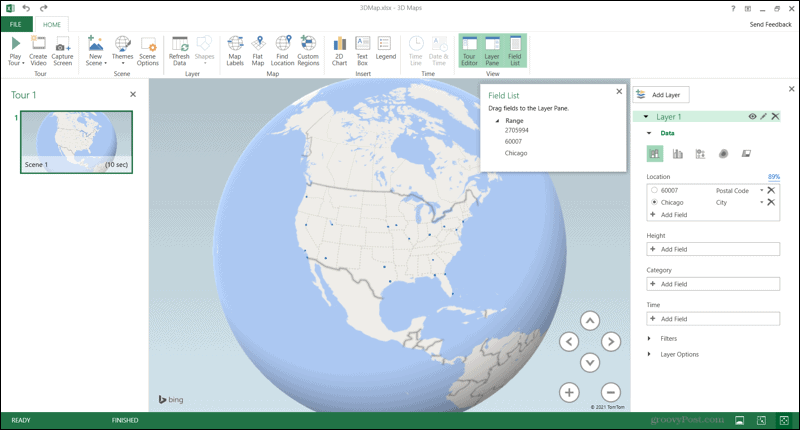
На десној страни имате Окно слоја. Ово је подручје које користите за контролу и конфигурисање података на мапи. Ваш први корак је да потврдите податке које видите у одељку Локација. На пример, ако имате назив града, уверите се да је за врсту поља изабран Град. Ако се нешто појави погрешно, кликните стрелицу и на падајућој листи одаберите прави тип.
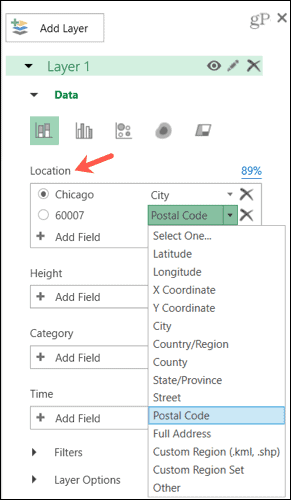
Ако у табели имате више података које желите да прикажете на мапи, кликните Додај поље. Проширити Домет ако је потребно и изаберите податке које желите додати.
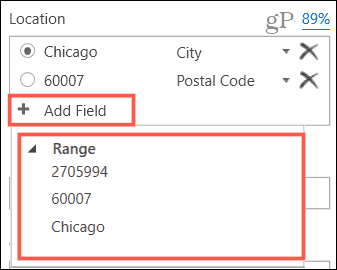
Локације на 3Д глобусу
Требали бисте видети да се локације наведене у табели појављују као тачке на 3Д глобусу у центру. Користите контроле у доњем десном углу за померање глобуса напред-назад или скретање удесно и улево. Користите дугмад плус и минус да бисте увећали и умањили приказ. Такође можете да кликнете и превучете глобус да бисте га окренули или двапут кликните да бисте зумирали.
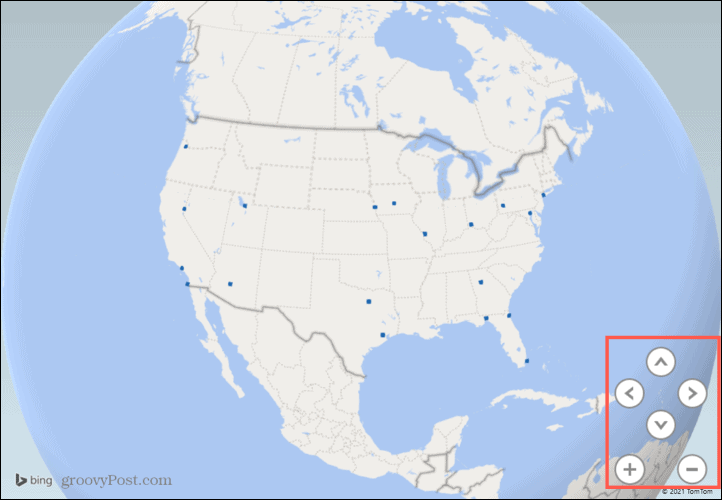
Ако желите да промените визуелизацију, то можете да урадите помоћу опција у наставку Подаци у окну слоја. Изаберите из наслагане колоне, груписане колоне, мехурића, мапе топлоте или региона. У зависности од података које приказујете, можда ћете желети да испробате сваки од њих за најбољи визуелни приказ.
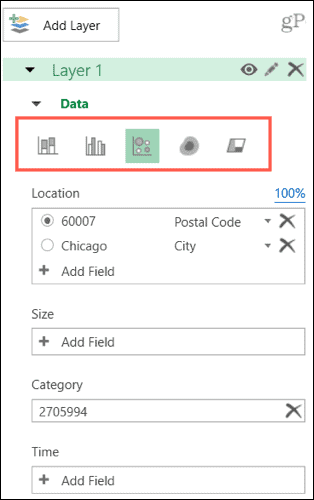
Такође можете додати детаље за Висина, Категорија, или време кликом Додај поље у окну слоја. Као пример, имамо податке о популацији у нашој Екцел табели. Дакле, изабрали смо тај детаљ за категорију. Наша 3Д мапа је ажурирана како би приказала ове податке. Ако додате поље које желите да уклоните, једноставно кликните на Икс десно од ње.
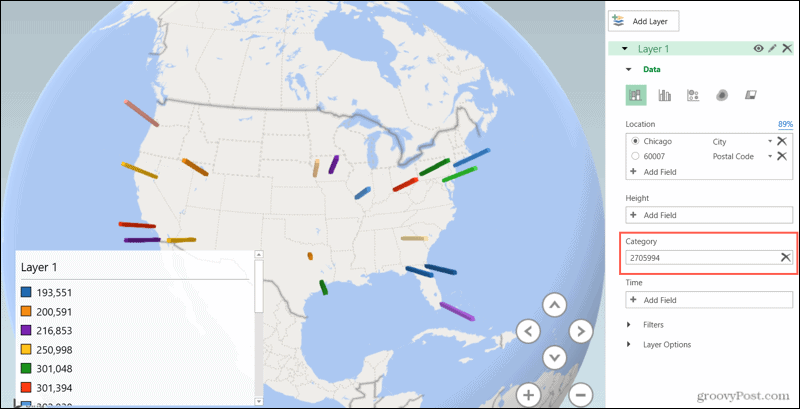
Пређите курсором преко маркера на мапи да бисте видели његове детаље. Можете кликнути на зупчаници икону у искачућем прозору за прилагођавање података за картицу.
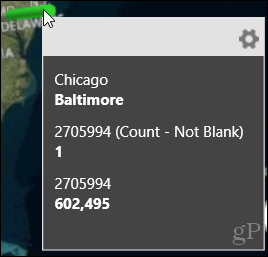
Прилагодите своју 3Д мапу у програму Екцел
3Д мапу можете прилагодити опцијама попут промене теме, додавања налепница или уметања оквира за текст. Користите алате у траци на Кућа на 3Д мапама.
Изаберите Теме и бирајте између девет приказа за свет попут високог контраста, сиве или ваздушне.
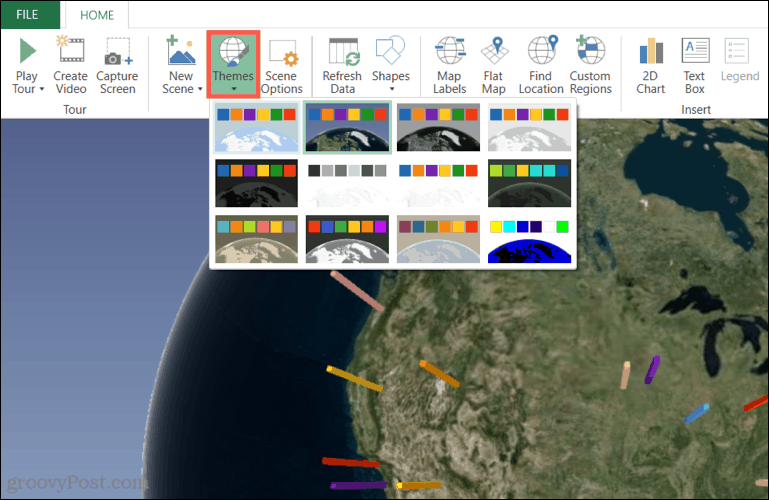
Кликните Ознаке мапа да бисте додали ознаке за локације попут земаља, региона и вода.
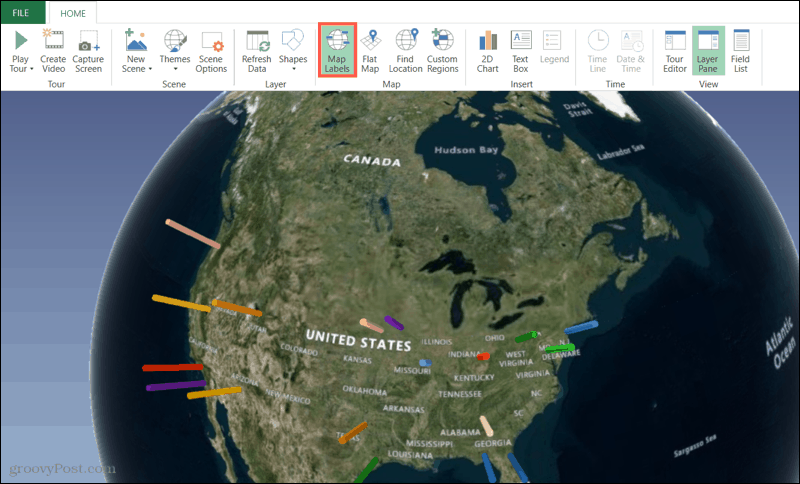
Погоди Поље за текст дугме за уметање сопственог текста са описом или без њега на екран карте.
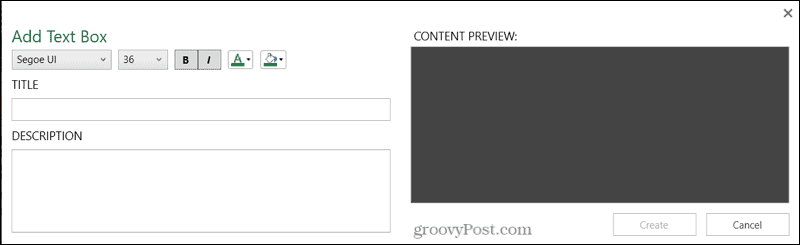
Разне карактеристике
Док први пут истражујете функцију 3Д мапе у програму Екцел, пронаћи ћете додатне функције које могу бити корисне.
Користити Флат Мап дугме на траци да бисте трансформисали свој 3Д глобус у равни визуелни приказ.
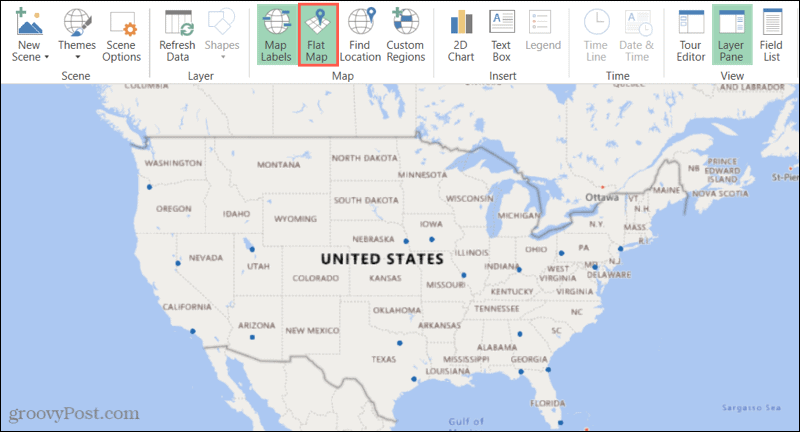
Кликните Пронађи локацију да бисте потражили одређено место на мапи.
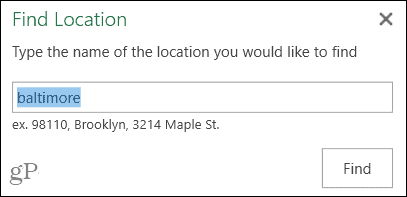
Остали алати су корисни ако планирате да проширите 3Д мапу у право видео искуство. Користити Нове сцене могућност креирања различитих сцена за виртуелну турнеју, Направи видео алат за тачно то и Опције сцене додати ефекте преласка. Све ове алате наћи ћете у траци на Кућа таб.
Основна 3Д мапа у програму Мицрософт Екцел
Сада када имате детаље потребне за креирање прве, основне 3Д мапе у програму Екцел, време је да кренете на посао! Јавите нам шта мислите о функцији и ако желите још водича о њеним специфичностима!
За друге начине коришћења програма Екцел погледајте како користити брзу анализу за визуализацију података.
Како обрисати Гоогле Цхроме кеш меморију, колачиће и историју прегледања
Цхроме одлично извршава посао чувања историје прегледања, кеш меморије и колачића како би оптимизовао перформансе прегледача на мрежи. Њен је како ...
Подударање цена у продавници: Како доћи до цена на мрежи док купујете у продавници
Куповина у продавници не значи да морате платити веће цене. Захваљујући гаранцијама за усклађивање цена, можете остварити интернетске попусте док купујете у ...
Како поклонити претплату на Диснеи Плус дигиталном поклон картицом
Ако сте уживали у Диснеи Плус -у и желите да га поделите са другима, ево како да купите претплату на Диснеи+ Гифт за ...
Ваш водич за дељење докумената у Гоогле документима, табелама и слајдовима
Можете лако сарађивати са Гоогле-овим веб апликацијама. Ево вашег водича за дељење у Гоогле документима, табелама и презентацијама са дозволама ...